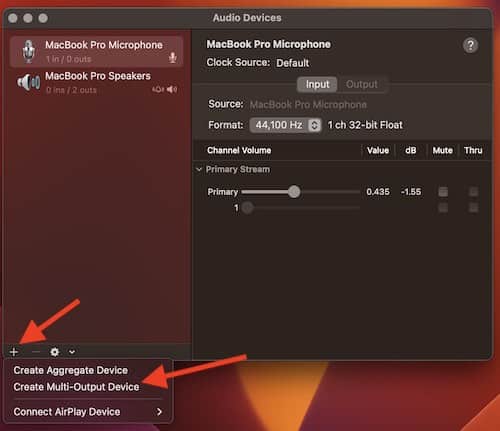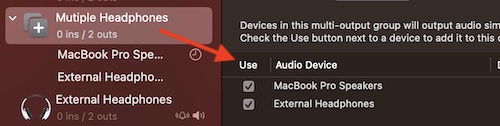Как использовать несколько наушников с Mac
Для тех, кто хочет использовать несколько наушников с Mac, вот ваше решение. Независимо от того, пытаетесь ли вы просто слушать музыку с другом и не хотите отвлекать, или пытаетесь записать подкаст с несколькими людьми, возможность подключения нескольких наушников к Mac будет иметь решающее значение. для большого количества пользователей. К счастью, вам понадобится всего пара вещей. По большей части, процесс будет на одном дыхании. Тем не менее, есть некоторые вещи, которые пользователи должны знать.
Учитывая это, давайте посмотрим, как подключить несколько наушников Bluetooth, а также кратко поговорим о том, как подключить несколько проводных наушников. Я объясню, почему я думаю, что вы должны использовать наушники Bluetooth вместо проводных, и я думаю, что большинство пользователей согласятся, что этот процесс намного проще, чем использование наушников, использующих провода. Давайте погрузимся.
Несколько наушников: что нужно знать о Mac
Когда дело доходит до подключения нескольких комплектов наушников к Mac, пользователи должны учитывать, пытаются ли они подключить к своему устройству проводные наушники или наушники Bluetooth. Лично я думаю, что использование маршрута Bluetooth в целом вызовет меньше разочарований. Если вы пытаетесь подключить к своему устройству несколько проводных наушников, вы можете не получить наилучших результатов. Также близко к гарантии, что вам нужно будет приобрести периферийное устройство для успешного подключения нескольких проводных наушников.
Для тех, кто использует Mac, есть способ использовать более одного аудиоустройства. Пользователям просто нужно зайти в приложение Audio MIDI Setup и создать устройство с несколькими выходами. Это позволяет пользователям воспроизводить звук на нескольких устройствах одновременно. Например, пользователи могут добавить два устройства к устройству с несколькими выходами, и любой звук, отправленный на главное устройство (ваш ноутбук), также будет воспроизводиться через любые дополнительные устройства, доступные в стеке.
Как подключить несколько наушников к Mac
Прежде чем начать, убедитесь, что наушники Bluetooth, которые вы собираетесь использовать, подключены к вашему Mac. Если вы используете проводные наушники, убедитесь, что они подключены. Для тех, кто использует беспроводные наушники, ниже я привожу напоминание о том, как подключать устройства Bluetooth к вашему Mac.
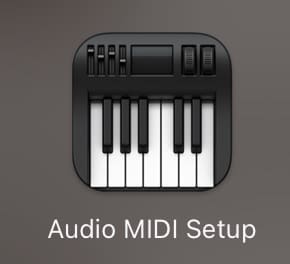 Audio MIDI Setup станет вашим другом.
Audio MIDI Setup станет вашим другом.
Правильные шаги
Необходимое время: 2 минуты.
Чтобы подключить несколько наушников к вашему Mac, просто выполните следующие действия.
- Перейдите в папку «Утилиты» и найдите приложение Audio MIDI Setup. Пользователи могут быстро перейти к папке «Утилиты» в Finder, перейдя в строку меню и выбрав «Перейти»> «Утилиты».
- Затем убедитесь, что каждая пара наушников, которые вы собираетесь использовать, отображается на боковой панели слева от приложения Audio MIDI Setup.
- Отсюда нажмите кнопку + в левом нижнем углу боковой панели в окне «Аудиоустройства».
- Выберите «Создать устройство с несколькими выходами».

- Затем вы увидите новое устройство с несколькими выходами, появившееся на боковой панели. Вы можете щелкнуть по нему, чтобы переименовать его.
- Затем выберите новое устройство с несколькими выходами. Затем в правой части окна «Аудиоустройства» установите флажок «Использовать» для каждого устройства, которое вы хотите использовать.

- Затем вам нужно будет установить ведущее устройство для вашего устройства с несколькими выходами. Для этого щелкните всплывающее меню «Главное устройство», а затем выберите «Использовать это устройство для вывода звука». Вам нужно будет выбрать новое устройство с несколькими выходами.

- Если вам нужно когда-либо удалить устройство с несколькими выходами, выберите устройство в правой части окна «Аудиоустройства» и нажмите кнопку «Удалить» -. Это будет выглядеть как минус.
Теперь у вас должно быть два или более наушников, подключенных к вашему Mac. Если вам нужно напоминание о том, как подключить наушники Bluetooth, помните, что вы можете получить доступ к настройкам Bluetooth, перейдя в строку меню и выбрав Apple> Системные настройки и выбор Bluetooth вариант. После этого выберите свое устройство и нажмите «Подключиться». Вы также можете найти значок Bluetooth в правом верхнем углу строки меню для подключения устройств.
Кое-что для рассмотрения
Если вы используете проводные наушники, вам, скорее всего, понадобится адаптер, поскольку у Mac есть только один порт для наушников. Хотя есть USB-наушники, более вероятно, что у вас есть наушники с разъемом 3,5 мм. Я бы не рекомендовал идти по этому пути полностью, так как это, скорее всего, только вызовет головную боль и проблемы со звуком, но это может быть вариант для тех, кто хочет использовать несколько наушников. Поиск «адаптера для нескольких наушников Mac» в выбранной вами поисковой системе, скорее всего, даст некоторые результаты. Обязательно ознакомьтесь с отзывами, прежде чем покупать что-либо.
Оставайся на связи
Когда все сказано и сделано, добавить несколько наушников к Mac довольно просто. Пока вы не забудете подключить беспроводные наушники к своей машине, все, что вам нужно сделать, это найти приложение Audio MIDI Setup. Это действительно настолько просто. Вскоре вы сможете слушать музыку и звуки вместе с другими людьми, не отвлекаясь на внешний мир.
Естественно, если вы собираетесь использовать беспроводные наушники, возможно, вам захочется узнать, как поделиться звуком с наушниками AirPods или Beats. Некоторые могут даже захотеть узнать, как подключить наушники Bose к Mac. Когда дело доходит до звука для вашего Mac, вы платите за лучшее, поэтому вы должны ожидать лучшего. Учитывая, что продукты Apple хорошо известны своими аудио- и визуальными качествами, обязательно сделайте все возможное, чтобы получить максимальную отдачу от своих устройств.